登录iBMC WebUI
操作场景
该任务指导用户登录iBMC WebUI。本次操作以IE 11.0浏览器为例。
![]()
- 通过WebUI进行界面操作,最多只能有4个用户同时登录。
- 默认情况下,系统超时时间为5分钟,即在5分钟内,如果您未在Web界面执行任何操作,系统将自动登出。
- 连续5次输入错误的密码后,系统将对此用户进行锁定。等待5分钟后,方可重新登录,亦可通过管理员用户在命令行下解锁。
- 为保证系统的安全性,初次登录时,请及时修改初始密码,并定期更新。
操作步骤
- 确认使用iBMC的客户端满足运行环境要求。
若需要使用Java集成远程虚拟控制台功能,则需同时具备可用版本的Java运行环境。
表1 运行环境要求 操作系统
浏览器
Java运行环境
Windows 7 32位
Windows 7 64位
Internet Explorer 9.0~11.0
JRE 1.7 U45
JRE 1.8 U45
JRE 1.8 U144
Mozilla Firefox 39.0~54.0
Google Chrome 21.0~44.0
Windows 8 32位
Windows 8 64位
Internet Explorer 10.0~11.0
JRE 1.7 U45
JRE 1.8 U45
JRE 1.8 U144
Mozilla Firefox 39.0~54.0
Google Chrome 21.0~44.0
Windows 10 64位
Internet Explorer 11.0
JRE 1.8 U45
JRE 1.8 U144
Mozilla Firefox 39.0~54.0
Windows 2012 R2 64位
Internet Explorer 11.0
JRE 1.8 U45
JRE 1.8 U144
Mozilla Firefox 39.0~54.0
Windows 2016 64位
Internet Explorer 11.0
JRE 1.8 U45
JRE 1.8 U144
Mozilla Firefox 39.0~54.0
Windows Server 2008 R2 64位
Internet Explorer 9.0~11.0
JRE 1.7 U45
JRE 1.8 U45
JRE 1.8 U144
Mozilla Firefox 39.0~54.0
Google Chrome 21.0~44.0
Windows Server 2012 64位
Internet Explorer 10.0~11.0
JRE 1.7 U45
JRE 1.8 U45
JRE 1.8 U144
Mozilla Firefox 39.0~54.0
Google Chrome 21.0~44.0
Red Hat 6.0 64位
Mozilla Firefox 39.0~54.0
JRE 1.7 U45
JRE 1.8 U45
JRE 1.8 U144
MAC X v10.7
Safari 8.0
JRE 1.7 U45
JRE 1.8 U45
JRE 1.8 U144
Mozilla Firefox 39.0~54.0
- 通过网线连接本地PC的以太网口与iBMC的管理网口。
- 配置本地PC的IP地址、子网掩码或者路由,使其与iBMC网络互通。
- 打开本地PC的浏览器,在地址栏中输入https://iBMC管理网口的IP地址,按“Enter”。
进入iBMC登录界面。

-
如果需要使用非中、英、日语的浏览器登录iBMC,则需要将iBMC升级至V260及以上版本,否则可能无法正常显示登录页面。
-
如果IE浏览器显示“此网站的安全证书有问题”,请单击“继续浏览此网站(不推荐)”。
-
如果登录时弹出“安全告警”界面,可以选择忽略此告警信息或根据需要执行以下操作屏蔽该界面:
-
如果您有可信任的证书,可以为iBMC导入信任证书和根证书。
详细信息请参见《FusionServer Pro Xxx 服务器 iBMC 用户指南》中的“为iBMC导入信任证书和根证书”。
-
如果您没有可信任的证书,且可以保证网络安全的情况下,可以在Java的安全列表中将iBMC添加为例外站点或降低Java安全级别。
由于该操作可能降低用户的安全性,请谨慎使用。
-
图1 iBMC登录界面

-
- 登录iBMC系统。
- 使用本地用户登录iBMC界面。
- 选择界面语言。
- 输入用户名和密码。

- 系统提供一个管理员用户组的缺省用户,缺省用户为“Administrator”,缺省密码为“Admin@9000”。
- “域名”选择“这台iBMC”时,支持输入的用户名的最大长度为20个字符。
-
“域名”选择“这台iBMC”之外的其它选项时,支持输入的用户名的最大长度为255个字符。
- 在“域名”下拉列表中,选择“这台iBMC”或“自动匹配”。
- 单击“登录”。
登录成功后,显示“信息概况”界面。界面右上角将显示登录的用户名。

- 如果使用IE浏览器且升级后第一次登录iBMC的Web界面,界面可能会提示用户名或密码错误,无法登录,同时按下“Ctrl”+“Shift”+“DEL”键,在弹出的窗口中单击“删除”,这样可以清除浏览器缓存中的内容。再次尝试登录,可以进入iBMC的Web界面。
- 如果使用IE浏览器无法登录iBMC的Web界面,在IE浏览器中打开“工具 > Internet 选项 > 高级”页面,单击“重置”后,可以正常登录。
- 使用LDAP用户登录iBMC界面。

在登录前,请确保以下设置满足要求:
- 网络中存在域控制器,并已在域控制器中创建了用户域、隶属于用户域的LDAP用户名及其密码。
- 在iBMC界面中,已启用LDAP功能,并设置了用户域、隶属于用户域的LDAP用户名及其密码。详细信息请参见“LDAP配置”界面。
关于域控制器、用户域、隶属于用户域的LDAP用户名及其密码的创建请参见关于域控制器的相关文档。iBMC系统仅提供LDAP用户的接入功能。
- 选择界面语言。
- 输入LDAP用户名和密码。

- LDAP用户名(此时“域名”可选择“自动匹配”或指定的域名)。
- LDAP用户名@域名(此时“域名”仅可选择“自动匹配”)。
- 密码最大长度在V294之前版本为20个字符,在V294及之后版本为255个字符。
- 在“域名”下拉列表中,选择LDAP用户域。
- 单击“登录”。
登录成功后,显示“信息概况”界面。界面右上角将显示登录的用户名。
- 使用本地用户登录iBMC界面。
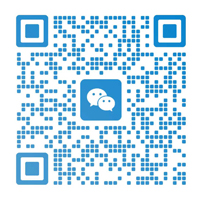



发表评论